- May -akda Jason Gerald [email protected].
- Public 2024-01-19 22:14.
- Huling binago 2025-01-23 12:50.
Ang Archive at AutoArchive ay mga tampok ng Office 2007 na nagbibigay-daan sa iyo upang ilipat ang mga lumang file sa isang lokasyon ng archive sa loob ng isang tinukoy na tagal ng panahon. Pangkalahatan, awtomatikong nai-archive ng Outlook 2007 ang mga file tuwing 14 na araw, ngunit maaari mong manu-manong i-archive ang mga file, o itakda ang AutoArchive sa pag-archive ng mga file sa isang iskedyul.
Hakbang
Paraan 1 ng 2: Manu-manong Pag-archive
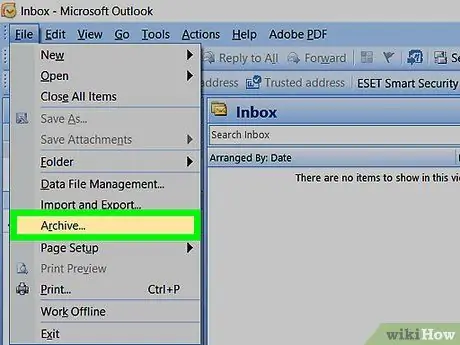
Hakbang 1. I-click ang File sa tuktok ng iyong window ng Outlook 2007, pagkatapos ay piliin ang Archive
Lilitaw ang isang kahon ng dialogo ng archive.
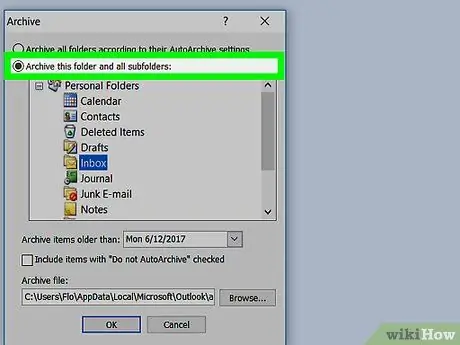
Hakbang 2. Piliin ang I-archive ang folder na ito at ang lahat ng mga subfolders na pindutan.
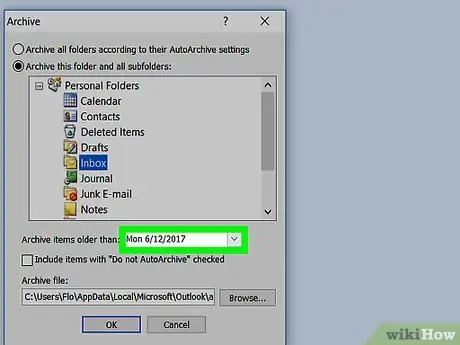
Hakbang 3. I-click ang menu sa tabi ng mga item sa Archive na mas matanda kaysa sa, pagkatapos ay piliin ang petsa na gusto mo
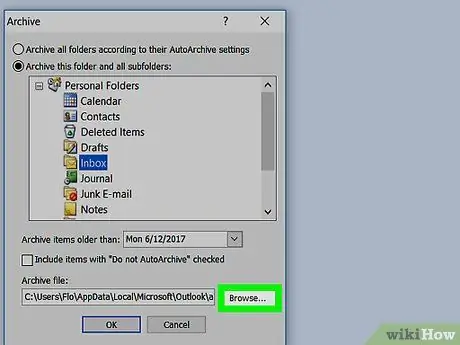
Hakbang 4. I-click ang Mag-browse, pagkatapos ay pumili ng isang lokasyon upang i-save ang file ng archive
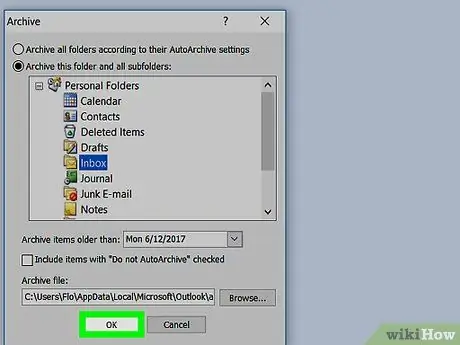
Hakbang 5. Mag-click sa OK
Lahat ng mga file sa Outlook na mas matanda kaysa sa petsa na iyong pinili ay mai-archive.
Paraan 2 ng 2: Pagpapasadya ng AutoArchive
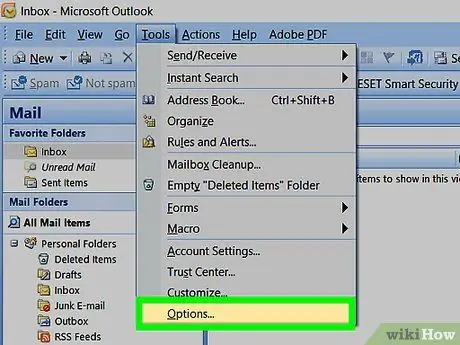
Hakbang 1. I-click ang Mga Tool sa tuktok ng iyong window ng Outlook 2007, pagkatapos ay piliin ang Opsyon
Lilitaw ang kahon ng dayalogo ng Mga Pagpipilian.
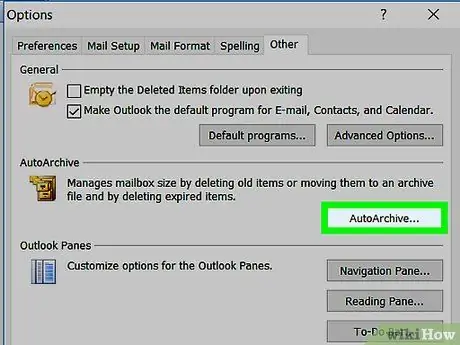
Hakbang 2. I-click ang tab na Iba pa, pagkatapos ay i-click ang AutoArchive.
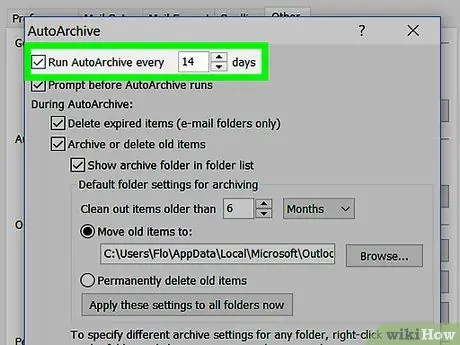
Hakbang 3. Lagyan ng tsek ang Run AutoArchive bawat check box, pagkatapos ay piliin ang dalas ng pag-scan mula sa magagamit na menu
Pangkalahatan, i-scan ng Outlook 2007 ang mga lumang file tuwing 14 na araw.
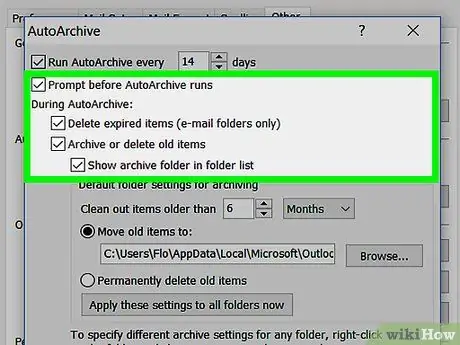
Hakbang 4. Suriin ang isa o higit pa sa mga pagpipilian sa ibaba kung kinakailangan:
- Prompt bago tumakbo ang AutoArchive: Ang tampok na ito ay magpapakita ng isang mensahe ng paalala bago ang proseso ng pag-archive, kaya maaari mong kanselahin ang session ng AutoArchive kung nais mo.
- Tanggalin ang mga nag-expire na item: Pinapayagan ng tampok na ito ang Outlook na tanggalin ang mga file sa sandaling sila ay sapat na.
- I-archive o tanggalin ang mga lumang item: Pinapayagan ka ng tampok na ito na i-archive o tanggalin ang ilang mga file kapag sapat na ang kanilang edad.
- Ipakita ang folder ng archive sa listahan ng folder: Kapag naka-on ang tampok na ito, lilitaw ang direktoryo ng Archive sa pane ng nabigasyon ng Outlook, upang madali mong ma-browse ang mga naka-archive na file.
- Linisin ang mga item na mas matanda kaysa sa: Ang setting na ito ay nagbibigay-daan sa iyo upang tukuyin ang edad ng mga file na mai-archive, mula sa 1 araw hanggang 60 buwan.
- Ilipat ang mga lumang item sa: Pinapayagan ka ng tampok na ito na pumili kung saan i-save ang iyong mga naka-archive na file.
- Permanenteng tanggalin ang mga item: Pinapayagan ng tampok na ito ang Outlook na direktang tanggalin ang mga lumang file nang hindi muna nai-archive ang mga ito.
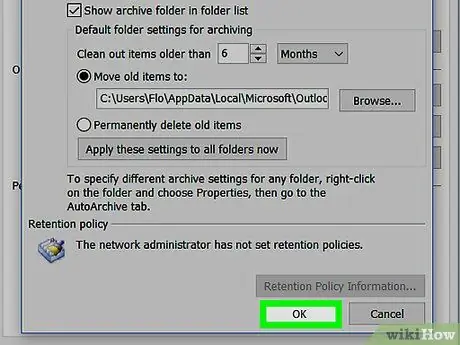
Hakbang 5. Mag-click sa OK. Ang iyong mga setting ng AutoArchive ay nai-save at aktibo.






